华为HG8546M无线功能配置步骤
华为ap的设置方法
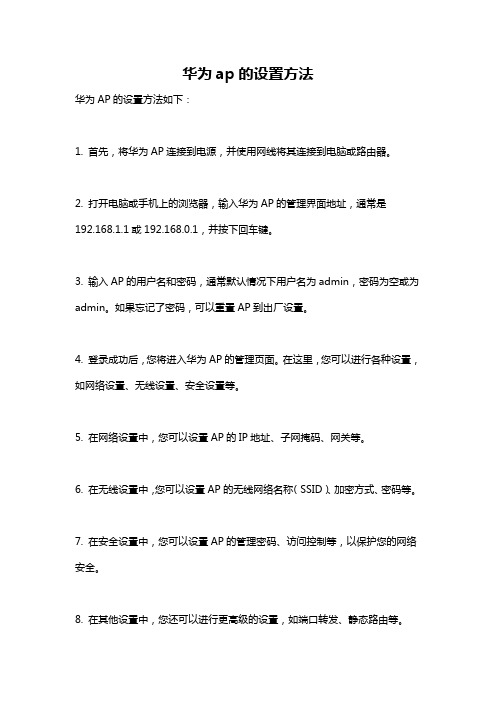
华为ap的设置方法
华为AP的设置方法如下:
1. 首先,将华为AP连接到电源,并使用网线将其连接到电脑或路由器。
2. 打开电脑或手机上的浏览器,输入华为AP的管理界面地址,通常是192.168.1.1或192.168.0.1,并按下回车键。
3. 输入AP的用户名和密码,通常默认情况下用户名为admin,密码为空或为admin。
如果忘记了密码,可以重置AP到出厂设置。
4. 登录成功后,您将进入华为AP的管理页面。
在这里,您可以进行各种设置,如网络设置、无线设置、安全设置等。
5. 在网络设置中,您可以设置AP的IP地址、子网掩码、网关等。
6. 在无线设置中,您可以设置AP的无线网络名称(SSID)、加密方式、密码等。
7. 在安全设置中,您可以设置AP的管理密码、访问控制等,以保护您的网络安全。
8. 在其他设置中,您还可以进行更高级的设置,如端口转发、静态路由等。
9. 设置完成后,记得点击保存或应用按钮,以使设置生效。
请注意,具体的设置界面和选项可能因不同型号的华为AP而有所不同。
以上是一般的设置方法,您可以根据自己的具体情况进行相应的设置。
另外,如果您对AP的设置还不太了解,建议参考华为AP的用户手册或咨询华为技术支持。
华为HG8546M无线功能配置步骤
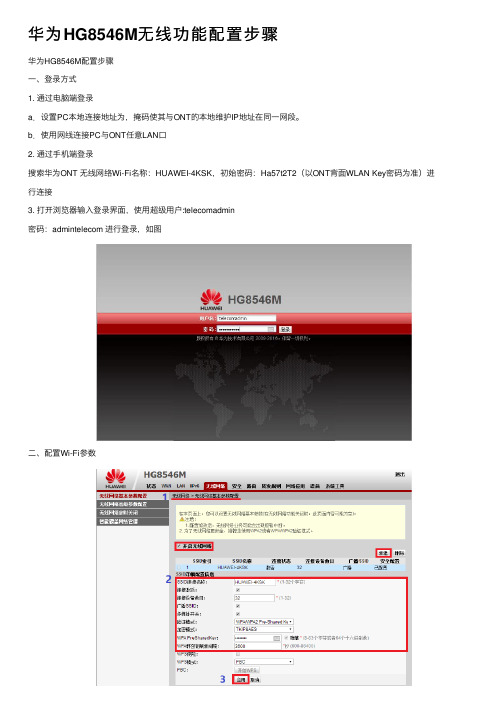
华为HG8546M⽆线功能配置步骤
华为HG8546M配置步骤
⼀、登录⽅式
1. 通过电脑端登录
a.设置PC本地连接地址为,掩码使其与ONT的本地维护IP地址在同⼀⽹段。
b.使⽤⽹线连接PC与ONT任意LAN⼝
2. 通过⼿机端登录
搜索华为ONT ⽆线⽹络Wi-Fi名称:HUAWEI-4KSK,初始密码:Ha57t2T2(以ONT背⾯WLAN Key密码为准)进⾏连接
3. 打开浏览器输⼊登录界⾯,使⽤超级⽤户:telecomadmin
密码:admintelecom 进⾏登录,如图
⼆、配置Wi-Fi参数
说明:
SSID连接名称:为WIFI名称,
WAP PreSharedKey:即Wi-Fi密码三、配置LAN接⼝信息
说明:
封装类型:PPPoE
WAN协议:路由WAN
VLAN ID:根据⽤户数设置为47,在不区分⽤户时统⼀使⽤vlan 47⽤户、名密码:为宽带账号信息
绑定项SSID编号对应⽤户序号
选择“LAN”标签,勾选对应的LAN⼝作为⽹线直连PC的接⼝。
四、检查ONT状态
设置⼀个wifi信号到此结束.五、新建⽤户,参考图如下:1.配置⽆线⽹路参数。
华为路由器安装配置手册
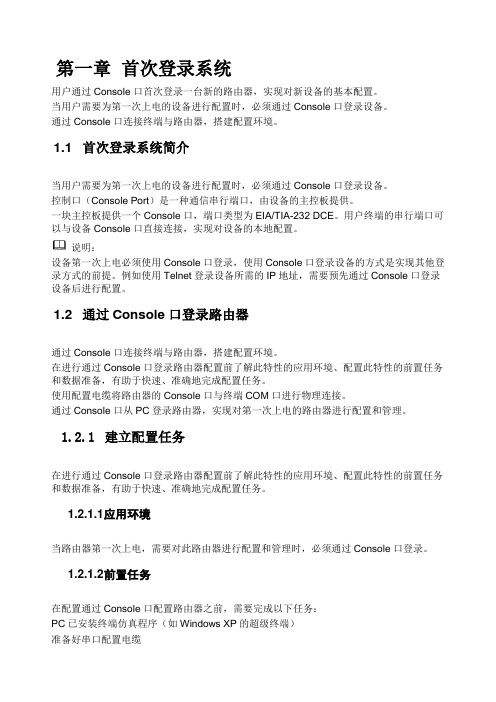
第一章首次登录系统用户通过Console口首次登录一台新的路由器,实现对新设备的基本配置。
当用户需要为第一次上电的设备进行配置时,必须通过Console口登录设备。
通过Console口连接终端与路由器,搭建配置环境。
1.1 首次登录系统简介当用户需要为第一次上电的设备进行配置时,必须通过Console口登录设备。
控制口(Console Port)是一种通信串行端口,由设备的主控板提供。
一块主控板提供一个Console口,端口类型为EIA/TIA-232 DCE。
用户终端的串行端口可以与设备Console口直接连接,实现对设备的本地配置。
说明:设备第一次上电必须使用Console口登录,使用Console口登录设备的方式是实现其他登录方式的前提。
例如使用Telnet登录设备所需的IP地址,需要预先通过Console口登录设备后进行配置。
1.2 通过Console口登录路由器通过Console口连接终端与路由器,搭建配置环境。
在进行通过Console口登录路由器配置前了解此特性的应用环境、配置此特性的前置任务和数据准备,有助于快速、准确地完成配置任务。
使用配置电缆将路由器的Console口与终端COM口进行物理连接。
通过Console口从PC登录路由器,实现对第一次上电的路由器进行配置和管理。
1.2.1建立配置任务在进行通过Console口登录路由器配置前了解此特性的应用环境、配置此特性的前置任务和数据准备,有助于快速、准确地完成配置任务。
1.2.1.1 应用环境当路由器第一次上电,需要对此路由器进行配置和管理时,必须通过Console口登录。
1.2.1.2 前置任务在配置通过Console口配置路由器之前,需要完成以下任务:PC已安装终端仿真程序(如Windows XP的超级终端)准备好串口配置电缆1.2.1.3 数据准备在通过Console口配置路由器之前,需要准备以下数据。
序号数据1 终端通信参数(包括波特率、数据位、奇偶校验、停止位和流量控制)说明:首次登录路由器,终端通信参数均使用路由器的缺省值。
华为路由器设置图解
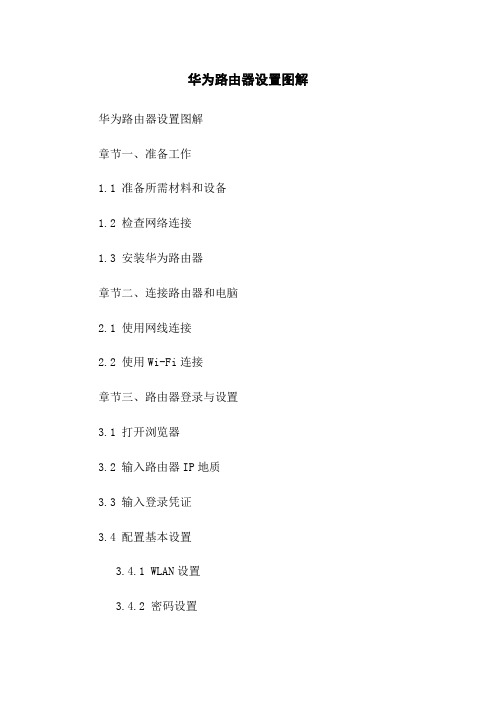
华为路由器设置图解华为路由器设置图解章节一、准备工作1.1 准备所需材料和设备1.2 检查网络连接1.3 安装华为路由器章节二、连接路由器和电脑2.1 使用网线连接2.2 使用Wi-Fi连接章节三、路由器登录与设置3.1 打开浏览器3.2 输入路由器IP地质3.3 输入登录凭证3.4 配置基本设置3.4.1 WLAN设置3.4.2 密码设置3.4.3 网络设置3.4.4 DHCP设置3.4.5 防火墙设置3.4.6 其他高级设置章节四、无线网络设置4.1 设置Wi-Fi名称(SSID)4.2 设置Wi-Fi密码4.3 设置加密方式4.4 设置频段和信道4.5 设置无线信号强度4.6 设置MAC地质过滤章节五、网络连接设置5.1 静态IP设置5.2 动态IP设置5.3 PPPoE设置章节六、家庭网络管理6.1 网络设备管理6.1.1 设备连接管理 6.1.2 MAC地质绑定 6.1.3 IP地质过滤6.2 家长控制6.2.1 设备限时6.2.2 网站过滤6.2.3 特定应用限制 6.2.4 制定上网计划 6.2.5 儿童模式6.3 安全防护6.3.1 防火墙设置 6.3.2 抗攻击防护 6.3.3 地质过滤6.3.4 查杀章节七、高级设置7.1 DHCP服务器设置7.2 NAT设置7.3 VPN设置7.4 DDNS设置7.5 QoS设置附件:附件1:华为路由器产品说明书附件2:华为路由器常见问题解答法律名词及注释:1、IP地质:指用于识别网络中主机位置的数字标识。
2、DHCP:动态主机配置协议,用于动态分配IP地质和其他网络配置信息。
3、SSID:无线网络的名称,用于识别不同的无线网络。
4、WPA/WPA2:Wi-Fi保护接入协议,是一种Wi-Fi网络安全认证协议。
5、PPPoE:点对点协议通过以太网,用于在宽带网络上建立和管理连接。
本文档涉及附件。
本文所涉及的法律名词及注释。
华为路由器基础配置

华为路由器基础配置华为路由器基础配置华为路由器是一款高性能路由器,广泛应用于家庭和中小企业网络中。
正确配置华为路由器可以使其发挥最佳的网络性能和安全性。
下面我们将介绍华为路由器的基础配置,帮助大家更好地使用这款设备。
一、网络设置1、WAN口设置:根据您的上网方式,选择正确的WAN口连接类型,如动态IP(DHCP)、静态IP等。
确保已正确设置WAN口IP地址、子网掩码和网关。
2、LAN口设置:设置LAN口IP地址和子网掩码。
确保LAN口和WAN口在同一网段内。
3、Wi-Fi设置:根据您的需求,设置Wi-Fi名称(SSID)和密码。
建议使用强密码来确保网络安全。
4、端口映射:根据您的需求,设置端口映射,将内网IP地址的端口映射到公网IP地址。
二、安全设置1、密码设置:为路由器设置管理员密码,确保密码强度足够,避免使用简单密码。
2、防火墙设置:开启防火墙,防止来自公网的未经授权的访问。
根据需要设置防火墙规则,允许必要的网络流量通过。
3、网络安全控制:根据您的需求,设置网络安全控制,如IP与MAC 地址绑定、访问控制列表(ACL)等。
三、其他功能配置1、DHCP服务:根据您的网络拓扑和设备数量,设置DHCP服务,为网络中的设备自动分配IP地址。
2、动态IP分配:配置动态IP(DHCP)分配,使客户端设备能够自动获取IP地址和DNS服务器地址。
3、无线AP设置:如果您需要扩展无线网络覆盖范围,可以配置无线AP模式,将多个AP设备连接在一起形成一个无线网络。
4、模块配置:根据您的需求,添加所需的模块,如防火墙模块、VPN 模块等。
以上是华为路由器基础配置的简要介绍。
正确配置华为路由器将有助于提高网络性能和安全性。
如果大家有任何疑问,建议参考华为路由器用户手册或咨询专业技术人员。
思科路由器查看配置命令在计算机网络管理中,路由器是网络拓扑结构中不可或缺的一部分。
特别是在复杂的网络环境中,思科路由器扮演着至关重要的角色。
华为无线路由器设置指南
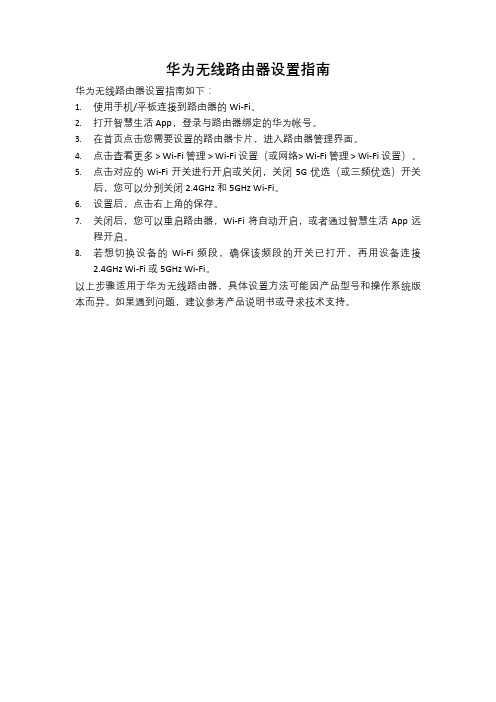
华为无线路由器设置指南
华为无线路由器设置指南如下:
1.使用手机/平板连接到路由器的 Wi-Fi。
2.打开智慧生活 App,登录与路由器绑定的华为帐号。
3.在首页点击您需要设置的路由器卡片,进入路由器管理界面。
4.点击查看更多 > Wi-Fi 管理 > Wi-Fi 设置(或网络> Wi-Fi 管理 > Wi-Fi 设置)。
5.点击对应的 Wi-Fi 开关进行开启或关闭,关闭 5G 优选(或三频优选)开关
后,您可以分别关闭 2.4GHz 和 5GHz Wi-Fi。
6.设置后,点击右上角的保存。
7.关闭后,您可以重启路由器,Wi-Fi 将自动开启,或者通过智慧生活 App 远
程开启。
8.若想切换设备的Wi-Fi 频段,确保该频段的开关已打开,再用设备连接
2.4GHz Wi-Fi 或 5GHz Wi-Fi。
以上步骤适用于华为无线路由器,具体设置方法可能因产品型号和操作系统版本而异。
如果遇到问题,建议参考产品说明书或寻求技术支持。
新买的华为荣耀路由如何通过电脑或者手机配置上网
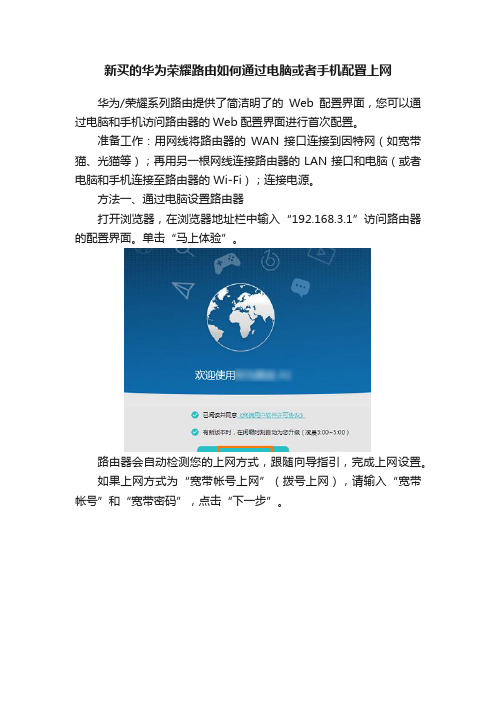
新买的华为荣耀路由如何通过电脑或者手机配置上网华为/荣耀系列路由提供了简洁明了的Web配置界面,您可以通过电脑和手机访问路由器的Web配置界面进行首次配置。
准备工作:用网线将路由器的WAN 接口连接到因特网(如宽带猫、光猫等);再用另一根网线连接路由器的 LAN 接口和电脑(或者电脑和手机连接至路由器的 Wi-Fi);连接电源。
方法一、通过电脑设置路由器打开浏览器,在浏览器地址栏中输入“192.168.3.1”访问路由器的配置界面。
单击“马上体验”。
路由器会自动检测您的上网方式,跟随向导指引,完成上网设置。
如果上网方式为“宽带帐号上网”(拨号上网),请输入“宽带帐号”和“宽带密码”,点击“下一步”。
说明:如果忘记帐号密码请联系宽带运营商或者点击“从旧路由器获取”,根据屏幕提示,可自动从旧路由器获取宽带帐号密码(旧路由器以前设置过正确的宽带帐号密码)。
如果上网方式为“自动获取IP”,路由器识别后会自动跳转到设置Wi-Fi密码的界面。
如果识别不成功,可以手动选择“自动获取IP”,点击“下一步”。
3.跟随上网向导设置路由器新的 Wi-Fi 名称和密码以及登录 Web 配置界面的登录密码。
即可完成配置。
其它设备上网:其它电脑、机顶盒等有线设备,直接用网线连接到路由器的 LAN 接口即可上网;手机、平板电脑、笔记本电脑等无线设备,连接路由器的 Wi-Fi 即可上网。
方法二、通过手机设置路由器1、打开手机网页浏览器,在浏览器地址栏中输入“192.168.3.1”访问路由器的配置界面。
2、点击“马上体验”。
跟随配置向导即可完成配置。
路由器会自动检测您家的上网方式,此处以宽带帐号上网PPPoE 为例。
如果上网方式为自动获取IP(DHCP),则无需其他配置,跟随上网向导设置 Wi-Fi 名称、Wi-Fi 密码和登录密码即可。
华为光猫路由器 型号HG8346M设置方法
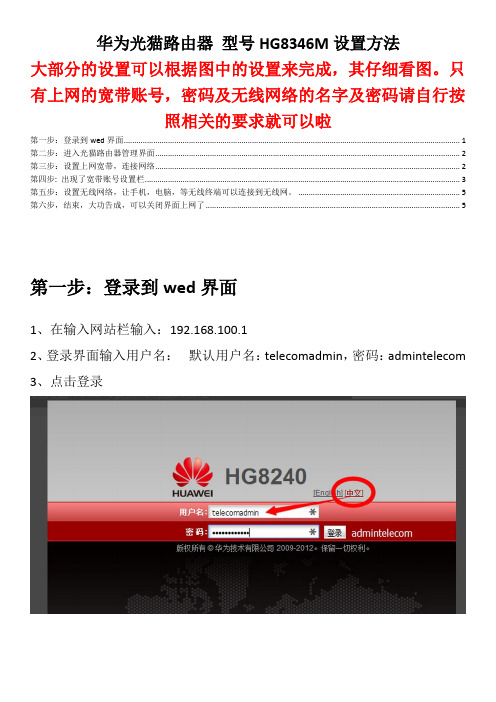
华为光猫路由器型号HG8346M设置方法
大部分的设置可以根据图中的设置来完成,其仔细看图。
只有上网的宽带账号,密码及无线网络的名字及密码请自行按
照相关的要求就可以啦
第一步:登录到wed界面 (1)
第二步:进入光猫路由器管理界面 (2)
第三步:设置上网宽带,连接网络 (2)
第四步: 出现了宽带账号设置栏 (3)
第五步:设置无线网络,让手机,电脑,等无线终端可以连接到无线网。
(4)
第六步,结束,大功告成,可以关闭界面上网了 (5)
第一步:登录到wed界面
1、在输入网站栏输入:192.168.100.1
2、登录界面输入用户名:默认用户名:telecomadmin,密码:admintelecom
3、点击登录
第二步:进入光猫路由器管理界面
第三步:设置上网宽带,连接网络
1、点击WAN
2、看下图,点击新建
第四步: 出现了宽带账号设置栏。
1、点击PPPOE
2、在用户:输入宽带账号密码:输入宽带密码
3、输入密码,最后点击下面的应用就OK了。
第五步:设置无线网络,让手机,电脑,等无线终端可以连接到无线网。
1、点击无线网络出现下图的设置界面,依据图中的相关设置就可以了
2、图中SSID是无线网的名字设置WAP PSK是设置一个8位数的无线网络密码。
最后点击后面的设置就可以啦。
第六步,结束,大功告成,可以关闭界面上网了。
华为路由器设置教程
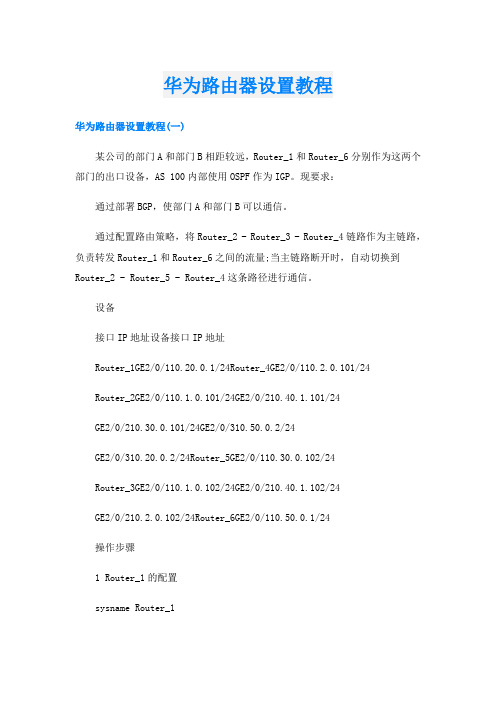
华为路由器设置教程华为路由器设置教程(一)某公司的部门A和部门B相距较远,Router_1和Router_6分别作为这两个部门的出口设备,AS 100内部使用OSPF作为IGP。
现要求:通过部署BGP,使部门A和部门B可以通信。
通过配置路由策略,将Router_2 - Router_3 - Router_4链路作为主链路,负责转发Router_1和Router_6之间的流量;当主链路断开时,自动切换到Router_2 - Router_5 - Router_4这条路径进行通信。
设备接口IP地址设备接口IP地址Router_1GE2/0/110.20.0.1/24Router_4GE2/0/110.2.0.101/24Router_2GE2/0/110.1.0.101/24GE2/0/210.40.1.101/24GE2/0/210.30.0.101/24GE2/0/310.50.0.2/24GE2/0/310.20.0.2/24Router_5GE2/0/110.30.0.102/24Router_3GE2/0/110.1.0.102/24GE2/0/210.40.1.102/24GE2/0/210.2.0.102/24Router_6GE2/0/110.50.0.1/24操作步骤1 Router_1的配置sysname Router_1#interface GigabitEthernet2/0/1ip address 10.20.0.1 255.255.255.0#bgp 200 //启动BGP,指定本地AS号为200,指定BGP路由器的Router ID 为1.1.1.1router-id 1.1.1.1peer 10.20.0.2 as-number 100 //配置Router_1和Router_2建立EBGP 连接#ipv4-family unicastundo synchronizationnetwork 10.20.0.0 255.255.255.0 //在BGP IPv4单播地址族视图下,将本地路由表中到达10.20.0.0/24网段的路由添加到BGP路由表中peer 10.20.0.2 enable#return2 Router_2的配置sysname Router_2#acl number 2000 //创建ACL 2000,允许源IP地址为10.20.0.0/24的报文通过rule 0 permit source 10.20.0.0 0.0.0.255#interface GigabitEthernet2/0/1ip address 10.1.0.101 255.255.255.0#interface GigabitEthernet2/0/2ip address 10.30.0.101 255.255.255.0#interface GigabitEthernet2/0/3ip address 10.20.0.2 255.255.255.0#bgp 100 //启动BGP,指定本地AS号为100,指定BGP路由器的Router ID 为2.2.2.2router-id 2.2.2.2peer 10.2.0.101 as-number 100 //配置Router_2和Router_4建立IBGP 连接peer 10.40.1.101 as-number 100peer 10.20.0.1 as-number 200 //配置Router_2和Router_1建立EBGP 连接#ipv4-family unicastundo synchronizationpreference 255 100 130 //配置EBGP路由优先级为255,配置IBGP路由优先级为100,配置本地路由优先级为130,使IBGP路由优先级优于OSPF路由peer 10.2.0.101 enablepeer 10.2.0.101 route-policy local-pre export //指定向对等体10.2.0.101发布的路由策略为local-prepeer 10.2.0.101 next-hop-local //在BGP IPv4单播地址族视图下,配置向对等体10.2.0.101发布BGP路由时,将下一跳属性修改为自身的地址peer 10.20.0.1 enablepeer 10.40.1.101 enablepeer 10.40.1.101 next-hop-local //在BGP IPv4单播地址族视图下,配置向对等体10.40.1.101发布BGP路由时,将下一跳属性修改为自身的地址#ospf 1import-route directarea 0.0.0.0network 10.1.0.0 0.0.0.255#route-policy local-pre permit node 10 //配置路由策略,将从对等体10.20.0.1学习到的路由发布给对等体10.2.0.101时,设置本地优先级为200if-match ip route-source acl 2000apply local-preference 200#return3 Router_3的配置sysname Router_3#interface GigabitEthernet2/0/1ip address 10.1.0.102 255.255.255.0#interface GigabitEthernet2/0/2ip address 10.2.0.102 255.255.255.0#ospf 1area 0.0.0.0network 10.1.0.0 0.0.0.255#return4 Router_4的配置sysname Router_4#acl number 2000 //创建ACL 2000,允许源IP地址为10.50.0.0/24的报文通过rule 0 permit source 10.50.0.0 0.0.0.255#interface GigabitEthernet2/0/1ip address 10.2.0.101 255.255.255.0#interface GigabitEthernet2/0/2ip address 10.40.1.101 255.255.255.0#interface GigabitEthernet2/0/3ip address 10.50.0.2 255.255.255.0#bgp 100 //启动BGP,指定本地AS号为100,指定BGP路由器的Router ID 为4.4.4.4router-id 4.4.4.4peer 10.1.0.101 as-number 100 //配置Router_4和Router_2建立IBGP 连接peer 10.50.0.1 as-number 300 //配置Router_4和Router_6建立EBGP 连接peer 10.30.0.101 as-number 100 //配置Router_4和Router_2建立IBGP 连接#ipv4-family unicastundo synchronizationpreference 255 100 130 //配置EBGP路由优先级为255,配置IBGP路由优先级为100,配置本地路由优先级为130,使IBGP路由优先级优于OSPF路由peer 10.1.0.101 enablepeer 10.1.0.101 next-hop-local //在BGP IPv4单播地址族视图下,配置向对等体10.1.0.101发布BGP路由时,将下一跳属性修改为自身的地址peer 10.1.0.101 route-policy local-pre exportpeer 10.30.0.101 enablepeer 10.30.0.101 next-hop-local //在BGP IPv4单播地址族视图下,配置向对等体10.30.0.101发布BGP路由时,将下一跳属性修改为自身的地址peer 10.50.0.1 enable#ospf 1import-route directarea 0.0.0.0network 10.2.0.0 0.0.0.255network 10.40.1.0 0.0.0.255#route-policy local-pre permit node 10 //配置路由策略,将从对等体10.50.0.1学习到的路由发布给对等体10.1.0.101时,设置本地优先级为200if-match ip route-source acl 2000apply local-preference 200#return5 Router_5的配置sysname Router_5#interface GigabitEthernet2/0/1ip address 10.30.0.102 255.255.255.0#interface GigabitEthernet2/0/2ip address 10.40.1.102 255.255.255.0#ospf 1area 0.0.0.0network 10.40.1.0 0.0.0.255network 10.30.0.0 0.0.0.255#return6 Router_6的配置sysname Router_6#interface GigabitEthernet2/0/1ip address 10.50.0.1 255.255.255.0#bgp 300 //启动BGP,指定本地AS号为300,指定BGP路由器的Router ID 为6.6.6.6router-id 6.6.6.6peer 10.50.0.2 as-number 100 //配置Router_6和Router_4建立EBGP 连接#ipv4-family unicastundo synchronizationnetwork 10.50.0.0 255.255.255.0 //在BGP IPv4单播地址族视图下,将本地路由表中到达10.50.0.0/24网段的路由添加到BGP路由表中peer 10.50.0.2 enable#return7 验证配置结果# 在Router_1上可以执行ping命令到Router_6的IP地址路由可达,证明Router_1和Router_6可以通信。
华为无线路由器怎么设置wifi

华为无线路由器怎么设置wifi华为路由器是面向运营商数据通信网络的高端路由器产品,覆盖骨干网、城域网的P/PE位置,帮助运营商应对网络带宽快速增长的压力,那么你知道华为无线路由器怎么设置wifi吗?下面是店铺整理的一些关于华为无线路由器怎么设置wifi的相关资料,供你参考。
华为无线路由器设置wifi的方法:第一步、获取无线wifi设置网址华为路由器的wifi设置网址,其实就是登录地址(Web地址),这个地址大家可以在华为路由器底部的标签(铭牌)中查看到,如下图所示,wifi设置网址是:192.168.3.1查看华为路由器WiFi设置网址第二步、登录到设置页面1、请在浏览器中输入:192.168.3.1 并按下回车按键在浏览器中输入:192.168.3.12、在弹出的登录窗口中输入默认的用户名:admin,默认密码:admin,登录。
华为路由器登录页面重要说明:(1)、华为路由器的默认登录用户名、登录密码,也可以在铭牌中查看的,如第一步中的图片所示。
(2)、如果用默认的密码无法登录,说明你的这台华为路由器,之前已经修改了登录密码;此时,你需要输入修改之后的密码,才能够登录到设置页面。
(3)、如果你忘记了修改后的登录密码,或者不是你自己修改的。
那么此时的解决办法是,把这台华为路由器恢复出厂设置,然后用默认密码登录到设置页面,再重新设置路由器联网,重新设置无线wifi。
第三步、设置无线wifi名称和密码登录到华为路由器的设置界面后,请依次点击“家庭网络”——>“无线网络设置”——>“无线加密设置”——>然后设置“WiFi名称”、“WiFi 密码”——>点击“保存”。
华为路由器无线WiFi设置注意问题:(1)、WiFi名称,不要用中文设置,有些手机、笔记本电脑是不支持中文名称WiFi的,即搜索不到中文名称的WiFi信号。
华为路由器配置说明
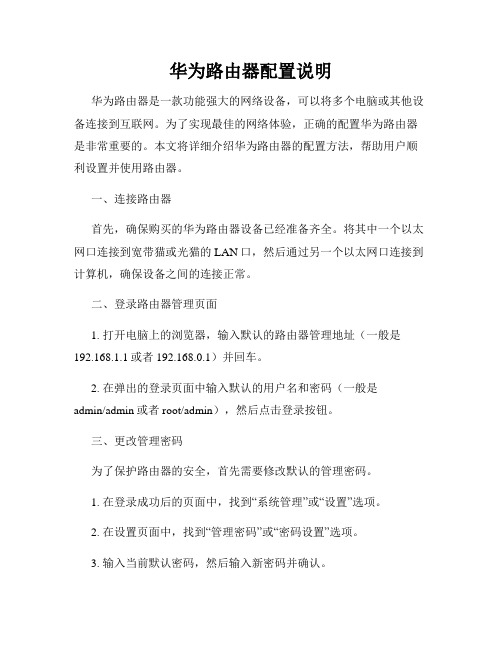
华为路由器配置说明华为路由器是一款功能强大的网络设备,可以将多个电脑或其他设备连接到互联网。
为了实现最佳的网络体验,正确的配置华为路由器是非常重要的。
本文将详细介绍华为路由器的配置方法,帮助用户顺利设置并使用路由器。
一、连接路由器首先,确保购买的华为路由器设备已经准备齐全。
将其中一个以太网口连接到宽带猫或光猫的LAN口,然后通过另一个以太网口连接到计算机,确保设备之间的连接正常。
二、登录路由器管理页面1. 打开电脑上的浏览器,输入默认的路由器管理地址(一般是192.168.1.1或者192.168.0.1)并回车。
2. 在弹出的登录页面中输入默认的用户名和密码(一般是admin/admin或者root/admin),然后点击登录按钮。
三、更改管理密码为了保护路由器的安全,首先需要修改默认的管理密码。
1. 在登录成功后的页面中,找到“系统管理”或“设置”选项。
2. 在设置页面中,找到“管理密码”或“密码设置”选项。
3. 输入当前默认密码,然后输入新密码并确认。
4. 点击保存并等待系统重启。
四、连接互联网1. 在登录路由器管理页面后,找到“网络设置”或“WAN设置”选项。
2. 在WAN设置页面中,选择您的上网方式。
如果您的上网方式是动态IP,选择“动态IP”;如果是PPPoE,选择“PPPoE”并填写您的宽带账号和密码;如果是静态IP,选择“静态IP”并填写相关信息。
3. 点击保存并等待系统重启。
五、配置无线网络1. 找到路由器管理页面中的“无线网络设置”选项。
2. 在无线网络设置页面中,启用无线功能。
3. 设置无线网络的名称(即SSID)和密码,确保密码强度较高,并且记住这个密码以供日后使用。
4. 点击保存并等待路由器重启。
六、QoS(服务质量)配置如果您有多台设备连接到华为路由器,为了确保网络稳定,可以进行QoS配置。
1. 找到路由器管理页面中的“QoS设置”选项。
2. 在QoS设置页面中,启用QoS功能。
荣耀路由器的设置方法
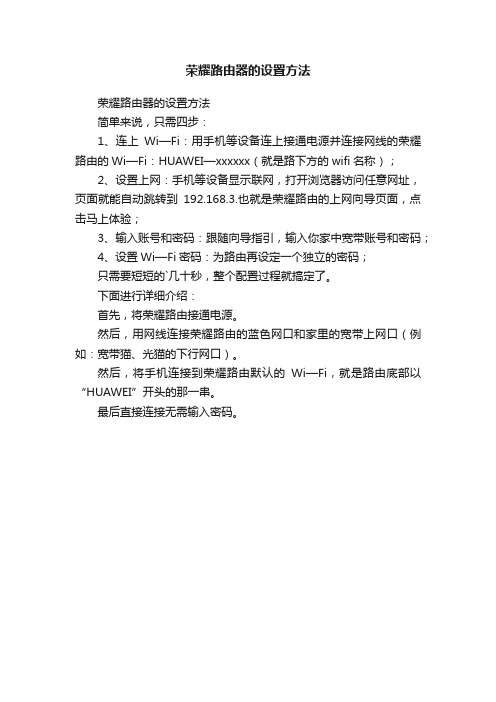
荣耀路由器的设置方法
荣耀路由器的设置方法
简单来说,只需四步:
1、连上Wi—Fi:用手机等设备连上接通电源并连接网线的荣耀路由的Wi—Fi:HUAWEI—xxxxxx(就是路下方的wifi名称);
2、设置上网:手机等设备显示联网,打开浏览器访问任意网址,页面就能自动跳转到192.168.3.也就是荣耀路由的上网向导页面,点击马上体验;
3、输入账号和密码:跟随向导指引,输入你家中宽带账号和密码;
4、设置Wi—Fi密码:为路由再设定一个独立的密码;
只需要短短的`几十秒,整个配置过程就搞定了。
下面进行详细介绍:
首先,将荣耀路由接通电源。
然后,用网线连接荣耀路由的蓝色网口和家里的宽带上网口(例如:宽带猫、光猫的下行网口)。
然后,将手机连接到荣耀路由默认的Wi—Fi,就是路由底部以“HUAWEI”开头的那一串。
最后直接连接无需输入密码。
华为路由器设置方法
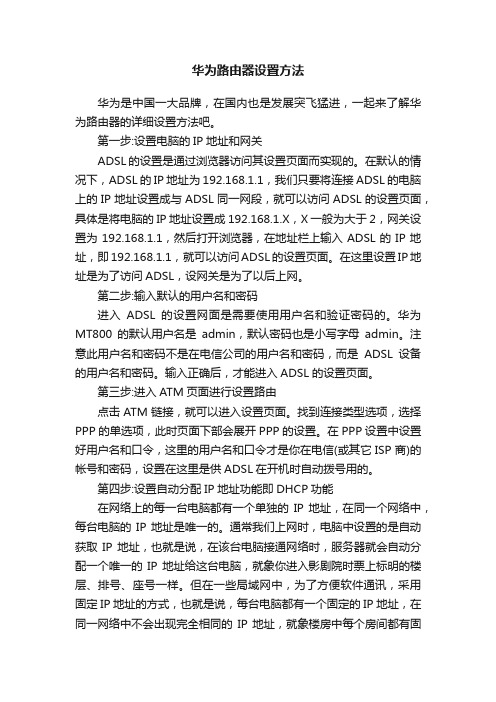
华为路由器设置方法华为是中国一大品牌,在国内也是发展突飞猛进,一起来了解华为路由器的详细设置方法吧。
第一步:设置电脑的IP地址和网关ADSL的设置是通过浏览器访问其设置页面而实现的。
在默认的情况下,ADSL的IP地址为192.168.1.1,我们只要将连接ADSL的电脑上的IP地址设置成与ADSL同一网段,就可以访问ADSL的设置页面,具体是将电脑的IP地址设置成192.168.1.X,X一般为大于2,网关设置为192.168.1.1,然后打开浏览器,在地址栏上输入ADSL的IP地址,即192.168.1.1,就可以访问ADSL的设置页面。
在这里设置IP地址是为了访问ADSL,设网关是为了以后上网。
第二步:输入默认的用户名和密码进入ADSL的设置网面是需要使用用户名和验证密码的。
华为MT800的默认用户名是admin,默认密码也是小写字母admin。
注意此用户名和密码不是在电信公司的用户名和密码,而是ADSL设备的用户名和密码。
输入正确后,才能进入ADSL的设置页面。
第三步:进入ATM页面进行设置路由点击ATM链接,就可以进入设置页面。
找到连接类型选项,选择PPP的单选项,此时页面下部会展开PPP的设置。
在PPP设置中设置好用户名和口令,这里的用户名和口令才是你在电信(或其它ISP商)的帐号和密码,设置在这里是供ADSL在开机时自动拨号用的。
第四步:设置自动分配IP地址功能即DHCP功能在网络上的每一台电脑都有一个单独的IP地址,在同一个网络中,每台电脑的IP地址是唯一的。
通常我们上网时,电脑中设置的是自动获取IP地址,也就是说,在该台电脑接通网络时,服务器就会自动分配一个唯一的IP地址给这台电脑,就象你进入影剧院时票上标明的楼层、排号、座号一样。
但在一些局域网中,为了方便软件通讯,采用固定IP地址的方式,也就是说,每台电脑都有一个固定的IP地址,在同一网络中不会出现完全相同的IP地址,就象楼房中每个房间都有固定的编号一样。
华为路由器的基本配置和使用
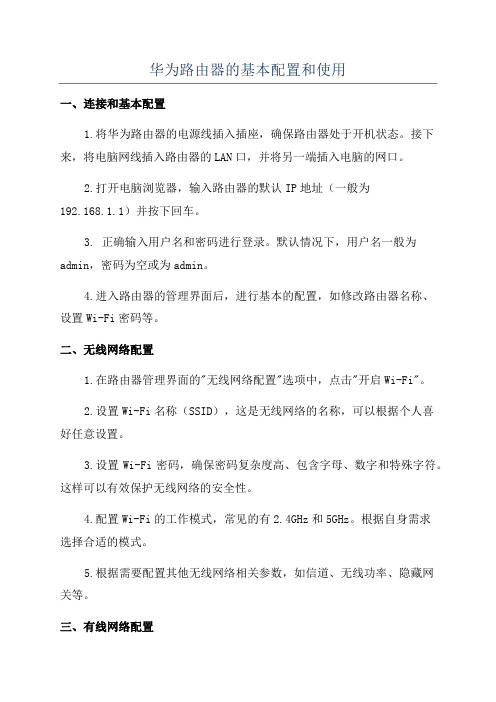
华为路由器的基本配置和使用一、连接和基本配置1.将华为路由器的电源线插入插座,确保路由器处于开机状态。
接下来,将电脑网线插入路由器的LAN口,并将另一端插入电脑的网口。
2.打开电脑浏览器,输入路由器的默认IP地址(一般为192.168.1.1)并按下回车。
3. 正确输入用户名和密码进行登录。
默认情况下,用户名一般为admin,密码为空或为admin。
4.进入路由器的管理界面后,进行基本的配置,如修改路由器名称、设置Wi-Fi密码等。
二、无线网络配置1.在路由器管理界面的"无线网络配置"选项中,点击"开启Wi-Fi"。
2.设置Wi-Fi名称(SSID),这是无线网络的名称,可以根据个人喜好任意设置。
3.设置Wi-Fi密码,确保密码复杂度高、包含字母、数字和特殊字符。
这样可以有效保护无线网络的安全性。
4.配置Wi-Fi的工作模式,常见的有2.4GHz和5GHz。
根据自身需求选择合适的模式。
5.根据需要配置其他无线网络相关参数,如信道、无线功率、隐藏网关等。
三、有线网络配置1.在路由器管理界面的"有线网络配置"选项中,可以查看和管理已连接的有线设备。
2.在"DHCP服务配置"中,可以为有线设备分配IP地址,一般可选择动态分配或静态分配。
3.在"端口映射设置"中,可配置针对具体应用的端口映射,以实现远程访问等功能。
4.在"静态路由配置"中,可根据网络拓扑设置静态路由,提高网络传输效率。
四、安全设置1.在路由器管理界面的"安全设置"中,建议开启防火墙功能,提高网络安全性。
2.同样在"安全设置"中,可配置MAC地址过滤,只允许特定设备连接到路由器。
3.可设置访客Wi-Fi,将访客隔离在独立的网络中,保护主网络的安全。
五、其他功能和管理1.在路由器管理界面的"高级设置"中,可以调整路由器的工作模式,如无线中继、中继接入点等。
华为HG8546M的超级用户和密码
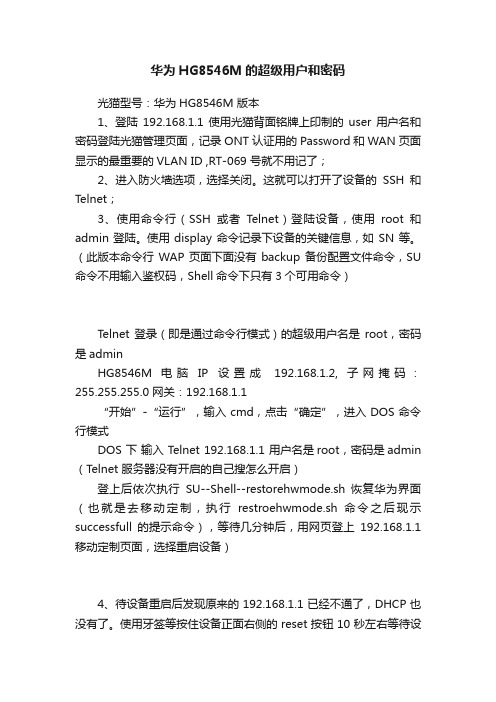
华为HG8546M的超级用户和密码光猫型号:华为HG8546M 版本1、登陆192.168.1.1 使用光猫背面铭牌上印制的user用户名和密码登陆光猫管理页面,记录ONT认证用的Password和WAN页面显示的最重要的VLAN ID ,RT-069 号就不用记了;2、进入防火墙选项,选择关闭。
这就可以打开了设备的SSH和Telnet;3、使用命令行(SSH或者Telnet)登陆设备,使用root和admin登陆。
使用display命令记录下设备的关键信息,如SN等。
(此版本命令行WAP页面下面没有backup备份配置文件命令,SU 命令不用输入鉴权码,Shell命令下只有3个可用命令)Telnet登录(即是通过命令行模式)的超级用户名是root,密码是adminHG8546M 电脑IP设置成192.168.1.2, 子网掩码:255.255.255.0 网关:192.168.1.1“开始”-“运行”,输入cmd,点击“确定”,进入DOS命令行模式DOS 下输入 Telnet 192.168.1.1 用户名是root,密码是admin (Telnet 服务器没有开启的自己搜怎么开启)登上后依次执行SU--Shell--restorehwmode.sh 恢复华为界面(也就是去移动定制,执行restroehwmode.sh 命令之后现示successfull的提示命令),等待几分钟后,用网页登上192.168.1.1移动定制页面,选择重启设备)4、待设备重启后发现原来的192.168.1.1已经不通了,DHCP也没有了。
使用牙签等按住设备正面右侧的reset按钮10秒左右等待设备重启;然后电脑IP手动设置192.168.100.2/24网段的IP地址,登陆192.168.100.1就会出现华为的页面,使用telecomadmin和admintelecom登陆,如果发现密码不对可以拔掉光纤再次reset设备。
最新整理华为HS8545M光猫怎么开启路由功能
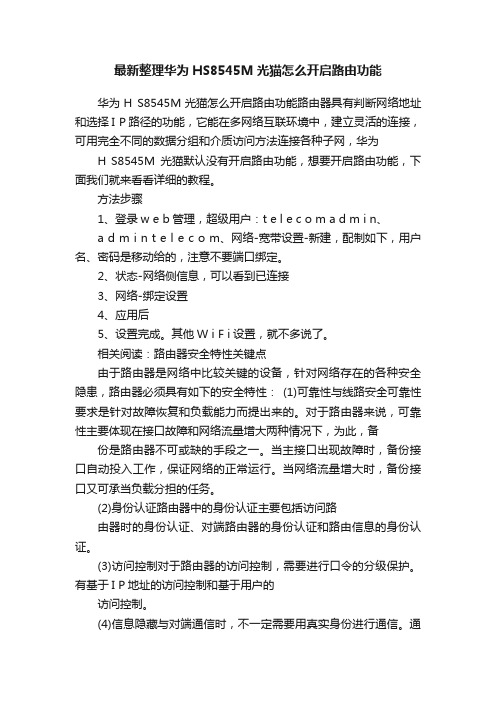
最新整理华为HS8545M光猫怎么开启路由功能华为H S8545M光猫怎么开启路由功能路由器具有判断网络地址和选择I P路径的功能,它能在多网络互联环境中,建立灵活的连接,可用完全不同的数据分组和介质访问方法连接各种子网,华为H S8545M光猫默认没有开启路由功能,想要开启路由功能,下面我们就来看看详细的教程。
方法步骤1、登录w e b管理,超级用户:t e l e c o m a d m i n、a d m i n t e l e c o m、网络-宽带设置-新建,配制如下,用户名、密码是移动给的,注意不要端口绑定。
2、状态-网络侧信息,可以看到已连接3、网络-绑定设置4、应用后5、设置完成。
其他W i F i设置,就不多说了。
相关阅读:路由器安全特性关键点由于路由器是网络中比较关键的设备,针对网络存在的各种安全隐患,路由器必须具有如下的安全特性:(1)可靠性与线路安全可靠性要求是针对故障恢复和负载能力而提出来的。
对于路由器来说,可靠性主要体现在接口故障和网络流量增大两种情况下,为此,备份是路由器不可或缺的手段之一。
当主接口出现故障时,备份接口自动投入工作,保证网络的正常运行。
当网络流量增大时,备份接口又可承当负载分担的任务。
(2)身份认证路由器中的身份认证主要包括访问路由器时的身份认证、对端路由器的身份认证和路由信息的身份认证。
(3)访问控制对于路由器的访问控制,需要进行口令的分级保护。
有基于I P地址的访问控制和基于用户的访问控制。
(4)信息隐藏与对端通信时,不一定需要用真实身份进行通信。
通过地址转换,可以做到隐藏网内地址,只以公共地址的方式访问外部网络。
除了由内部网络首先发起的连接,网外用户不能通过地址转换直接访问网内资源。
(5)数据加密为了避免因为数据窃听而造成的信息泄漏,有必要对所传输的信息进行加密,只有与之通信的对端才能对此密文进行解密。
通过对路由器所发送的报文进行加密,即使在I n t e r n e t上进行传输,也能保证数据的私有性、完整性以及报文内容的真实性。
十堰光猫HG8546M 上网+语音 配置教程
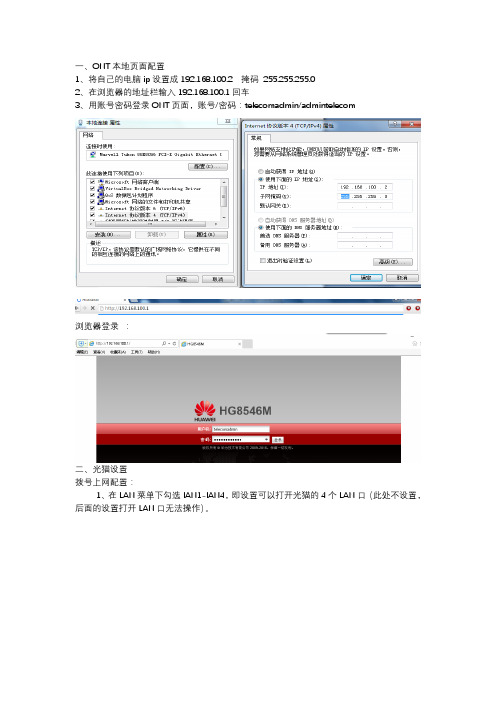
3,点击“语音”菜单栏
进行如下配置:主用地址:10.202.164.69归属域名:
配置好后 联系后台来下发语音数据。
2、在WAN菜单下,点击新建按钮,如下图设置:
注意:每一行都按标准去勾选配置。VlanID手机APP开通的SFU填写96 ,HGU填41
让后台做的数据 填写后以下配置
语音配置:
1.点击WAN,然后点击“新建”
2.每一项的勾选填写设置如下:
10.202.164.69
一、ONT本地页面配置
1、将自己的电脑ip设置成192.168.100.2 掩码 255.255.255.0
2、在浏览器的地址栏输入192.168.100.1回车
3、用账号密码登录ONT页面,账号/密码:telecomadmin/admintelecom
浏览器登录 :
二、光猫设置
拨号上网配置:
1、在LAN菜单下勾选lAN1-lAN4,即设置可以打开光猫的4个LAN口(此处不设置,后面的设置打开LAN口无法操作)。
华为移动HG8546M光猫路由器通过lan口再连接路由器
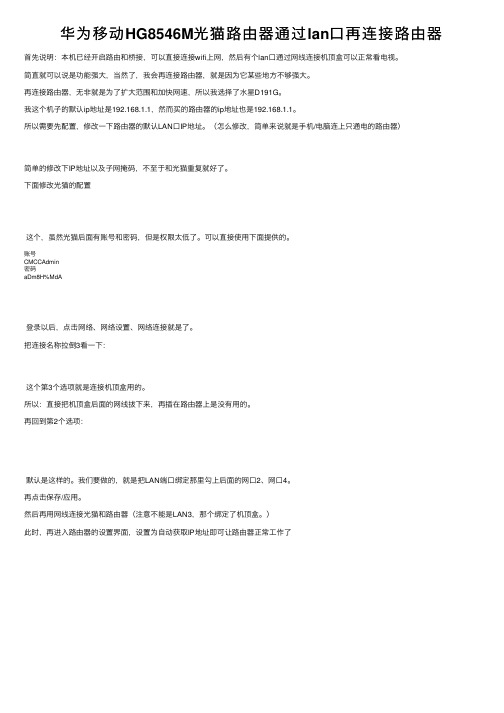
华为移动HG8546M光猫路由器通过lan⼝再连接路由器⾸先说明:本机已经开启路由和桥接,可以直接连接wifi上⽹,然后有个lan⼝通过⽹线连接机顶盒可以正常看电视。
简直就可以说是功能强⼤,当然了,我会再连接路由器,就是因为它某些地⽅不够强⼤。
再连接路由器,⽆⾮就是为了扩⼤范围和加快⽹速,所以我选择了⽔星D191G。
我这个机⼦的默认ip地址是192.168.1.1,然⽽买的路由器的ip地址也是192.168.1.1。
所以需要先配置,修改⼀下路由器的默认LAN⼝IP地址。
(怎么修改,简单来说就是⼿机/电脑连上只通电的路由器)
简单的修改下IP地址以及⼦⽹掩码,不⾄于和光猫重复就好了。
下⾯修改光猫的配置
这个,虽然光猫后⾯有账号和密码,但是权限太低了。
可以直接使⽤下⾯提供的。
账号
CMCCAdmin
密码
aDm8H%MdA
登录以后,点击⽹络、⽹络设置、⽹络连接就是了。
把连接名称拉倒3看⼀下:
这个第3个选项就是连接机顶盒⽤的。
所以:直接把机顶盒后⾯的⽹线拔下来,再插在路由器上是没有⽤的。
再回到第2个选项:
默认是这样的。
我们要做的,就是把LAN端⼝绑定那⾥勾上后⾯的⽹⼝2、⽹⼝4。
再点击保存/应⽤。
然后再⽤⽹线连接光猫和路由器(注意不能是LAN3,那个绑定了机顶盒。
)
此时,再进⼊路由器的设置界⾯,设置为⾃动获取IP地址即可让路由器正常⼯作了。
华为路由器配置实例2024

引言概述:本文旨在向读者介绍华为路由器的配置实例,以帮助读者了解如何正确配置华为路由器以实现网络连接和安全保护。
本文将结合具体实例,介绍华为路由器的基本配置步骤和注意事项,并提供一些实用的配置技巧。
正文:一、网络连接配置1. 连接物理设备:首先需要将路由器与外部网络设备(如调制解调器或交换机)通过网线进行连接。
确保连接端口配置正确,并检查物理连接的稳定性。
2. 配置IP地址:在华为路由器的管理界面中,通过访问路由器的默认IP地址,进入路由器的配置界面。
在配置界面中,可以为路由器的LAN口设置静态IP地址,确保路由器和其他网络设备可以相互通信。
3. 配置PPPoE拨号:如果您的网络服务提供商(ISP)要求使用PPPoE进行拨号上网,您需要在路由器上进行相关配置。
在配置界面中,输入ISP提供的帐号和密码,并设置自动拨号功能,以确保路由器可以成功连接到互联网。
二、无线网络配置1. 开启无线功能:在路由器的配置界面中,找到无线网络配置选项,并启用无线功能。
确保设置无线网络的名称(SSID)并选择适当的加密方式,以保护无线网络的安全性。
2. 设置无线密码:为无线网络设置密码是保护网络安全的关键。
在配置界面中,选择适当的加密方式(如WPA2-PSK)并输入密码。
确保密码是强密码,并定期更换密码以增强网络安全性。
3. 优化无线信号:通过调整路由器的信道设置,可以优化无线信号的传输效果。
选择一个信道上的干扰较少,并且与邻近的无线网络信道相互独立的信道,可以减少无线信号的干扰和干扰。
三、防火墙和网络安全配置1. 配置网络地址转换(NAT):NAT可以隐藏内部网络的IP地址,提供一定程度的安全性。
在路由器的配置界面中,找到NAT选项,并确保开启NAT功能。
2. 启用防火墙:华为路由器通常配备了内置的防火墙功能。
在配置界面中,找到防火墙选项,并启用防火墙功能。
可以根据具体需求,设置防火墙的规则和策略,以增强网络的安全性。
移动光猫(HS8546V)语音+上网 安装操作手册

登陆Wed页面请按下面步骤登陆HS8546V的Wed界面。
(用户名为:CMCCAdmin,出厂默认密码为:aDm8H%MdA)步骤1设置个人计算机的IP地址与HS8546V的管理IP地址在同一段。
例如:IP地址:192.168.1.2 子网掩码:255.255.255.0 说明:HS8546V管理IP地址和子网掩码的出厂缺省值为:IP地址:192.168.1.1 子网掩码:255.255.255.0(或者在本地网管选择:自动获得IP地址)步骤2在浏览器地址栏输入HS8546V的管理IP:192.168.1.1地址,然后按回车键;浏览器弹出登录窗口;如所示。
步骤3设备注册》验证密码:aDm8H%MdA》请选择所在区域:非RMS管理;步骤4选择》网络》远程管理》认证》LOID/Password:用户装机密码;如所示。
步骤5选择:网络》LAN口工作模式》配置LAN接口全部√》应用;如所示。
步骤6上网:桥接模式(需要拨号) 选择:网络》宽带设置》配置图片参数》保存/应用。
如所示。
(使能WAN:√;封装类型:PPPOE;业务类型:上网;连接模式:桥接;IP模式:IPV4; 启用VLAN:√;VLAN ID:88 ;802.1p优先级策略:使用指定值;802.1p优先级:0 ;绑定项:LAN1√;使能DHCP 服务:√;)步骤7上网:路由模式选择:网络》宽带设置》配置图片参数》保存/应用;如所示:(使能WAN:√;封装类型:PPPOE;业务类型:上网;连接模式:路由;IP模式:IPV4;用户名:XXXX;密码:XXXX;MTU:1500;启用VLAN:√;VLAN ID: 88 ;802.1p优先级策略:使用指定值;802.1p优先级:0 ;绑定项:LAN1√;SSID端口绑定:√SSID(无线网络);使能NAT:√;使能DHCP服务:√;)步骤8 语音:选择:网络》宽带设置》配置图片参数》保存/应用;如所示:(使能WAN:√;封装类型:IPOE;业务类型:语音;连接模式:路由; IP模式:IPV4; MTU:1500;启用VLAN:√;VLAN ID: 77 ;802.1p优先级策略:使用指定值;802.1p优先级:5 ;地址获取方式:DHCP );步骤9:选择》应用》宽带电话设置》基本设置》配置图片参数》保存/应用;如所示:(语音协议:IMS;主用服务器地址:221.176.90.124;主用注册地址: ;Outboind服务器地址:221.176.90.124;步骤10:选择》状态》网络侧信息/宽带语音信息;。
- 1、下载文档前请自行甄别文档内容的完整性,平台不提供额外的编辑、内容补充、找答案等附加服务。
- 2、"仅部分预览"的文档,不可在线预览部分如存在完整性等问题,可反馈申请退款(可完整预览的文档不适用该条件!)。
- 3、如文档侵犯您的权益,请联系客服反馈,我们会尽快为您处理(人工客服工作时间:9:00-18:30)。
华为HG8546M配置步骤
一、登录方式
1. 通过电脑端登录
a.设置PC本地连接地址为192.168.100.5,掩码255.255.255.0使其与ONT的本地维护IP地址在同一
网段。
b.使用网线连接PC与ONT任意LAN口
2. 通过手机端登录
搜索华为ONT 无线网络Wi-Fi名称:HUAWEI-4KSK,初始密码:Ha57t2T2(以ONT背面WLAN Key密码为准)
进行连接
3. 打开浏览器输入192.168.100.1登录界面,使用超级用
户:telecomadmin 密码:admintelecom 进行登录,如
图
二、配置Wi-Fi参数
说明:
SSID连接名称:为WIFI名称,
WAP PreSharedKey:即Wi-Fi密码三、配置LAN接口信息
说明:
封装类型:PPPoE
WAN协议:路由WAN
VLAN ID:根据用户数设置为47,在不区分用户时统一使用vlan 47
用户、名密码:为宽带账号信息
绑定项SSID编号对应用户序号
选择“LAN”标签,勾选对应的LAN口作为网线直连PC 的接口。
四、检查ONT状态
设置一个wifi信号到此结束.
五、新建用户,参考图如下:
1.配置无线网路参数
2. WAN 配置
3. 检查ONT状态
4. 新建第3、4个用户时参考“五”操作步骤。
